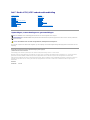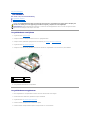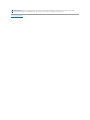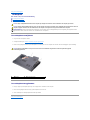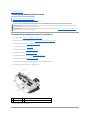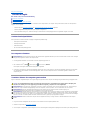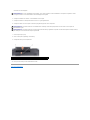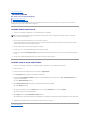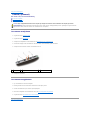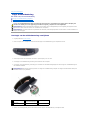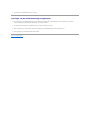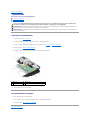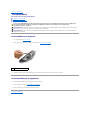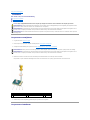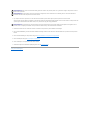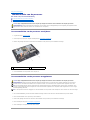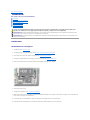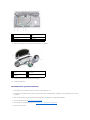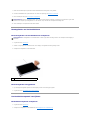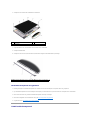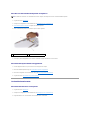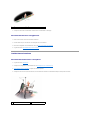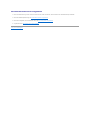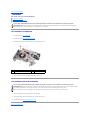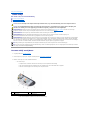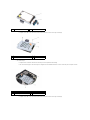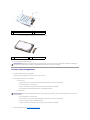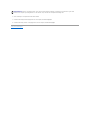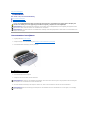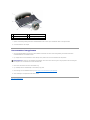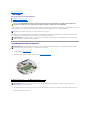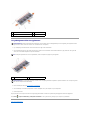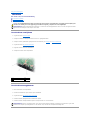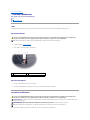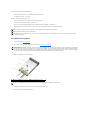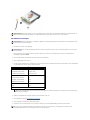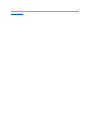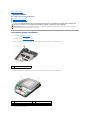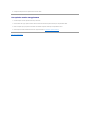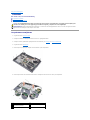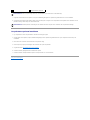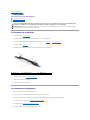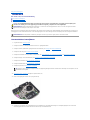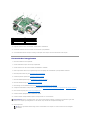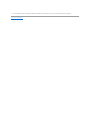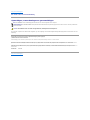Dell™Studio1735/1737onderhoudshandleiding
Opmerkingen, waarschuwingen en gevaarmeldingen
AlsueenDell™-computer uit de N-serie hebt aangeschaft, zijn de verwijzingen naar de Microsoft®Windows®-besturingssystemen in dit document niet van
toepassing.
De informatie in dit document kan zonder voorafgaande kennisgeving worden gewijzigd.
©2008DellInc.Allerechtenvoorbehouden.
Verveelvoudiging van dit document op welke wijze dan ook zonder de schriftelijke toestemming van Dell Inc. is strikt verboden.
Merken die in deze tekst worden gebruikt: Dell en het DELL-logo zijn merken van Dell Inc.; Bluetooth is een gedeponeerd merk van Bluetooth SIG, Inc. en wordt onder licentie
gebruikt door Dell. Microsoft, Windows, en Windows Vista zijn merken of gedeponeerde merken van Microsoft Corporation in de Verenigde Staten en/of andere landen.
Andere merken en handelsnamen die mogelijk in dit document worden gebruikt, dienen ter aanduiding van de rechthebbenden met betrekking tot de merken en namen of ter
aanduiding van hun producten. Dell Inc. claimt op geen enkele wijze enig eigendomsrecht ten aanzien van andere merken of handelsnamen dan haar eigen merken en
handelsnamen.
Model PP31L
Oktober2008Rev.A01
Voordat u begint
Onderplaat
Vaste schijf
Geheugen
Knoopcelbatterij
Warmteafleider van de processor
Processor
Kapje middenbesturing
Toetsenbord
Beeldscherm
Camera (optioneel)
Polssteun
Optisch station
Luidsprekers
Moederbord
Ventilator
Opladerkaart
Communicatiekaarten
Geluidskaart
Microfoon
Batterijvergrendelingsmechanisme
De BIOS flashen
N.B. Een OPMERKING of N.B. duidt belangrijke informatie aan voor een beter gebruik van de computer.
WAARSCHUWING: EenWAARSCHUWINGduidtpotentiëleschadeaanhardwareofpotentieelgegevensverliesaanenverteltuhoehetprobleemkan
worden vermeden.
LET OP: LET OP duidt het risico van schade aan eigendommen, lichamelijk letsel of overlijden aan.

Terug naar inhoudsopgave
Geluidskaart
Dell™Studio1735/1737onderhoudshandleiding
De geluidskaart verwijderen
De geluidskaart terugplaatsen
De geluidskaart verwijderen
1. Volg de instructies in Voordat u begint.
2. Verwijder alle kaarten uit de ExpressCard-sleuf en de 8-in-1- geheugenkaartlezer.
3. Verwijdereventueelgeïnstalleerdegeheugenmodulesenminikaarten(zieGeheugen en Communicatiekaarten).
4. Volg de instructies in De polssteun verwijderen.
5. Verwijder de schroef waarmee de geluidskaart vastzit en maak de kabel van de geluidskaart los van de connector op het moederbord.
6. Til de geluidskaart en de kabel uit de computerbasis.
De geluidskaart terugplaatsen
1. Plaats de geluidskaart in de computerbasis en draai de schroef aan waarmee deze wordt vastgezet.
2. Sluit de stekker van de kabel van de geluidskaart aan op het moederbord.
3. Volg de instructies in De polssteun opnieuw installeren.
4. Installeer eventuele geheugenmodules en minikaarten opnieuw.
5. Installeer eventuele verwijderde kaarten opnieuw in de ExpressCard en 8- in-1 kaartsleuven.
LET OP: Lees de veiligheidsinstructies die bij de computer zijn geleverd alvorens u werkzaamheden in de computer uitvoert. Raadpleeg onze
website over de naleving van wet-en regelgeving op www.dell.com/regulatory_compliance voor meer veiligheidstips.
WAARSCHUWING: Voorkom elektrostatische ontlading door u te aarden met een aardingspolsband of door zo nu en dan een ongeverfd metalen
oppervlak aan de achterzijde van de computer aan te raken.
1
connector geluidskaart
2
geluidskaart
3
schroef
4
geluidskabel
5
moederbord

Terug naar inhoudsopgave
Onderplaat
Dell™Studio1735/1737onderhoudshandleiding
De onderplaat verwijderen
De onderplaat terugplaatsen
De onderplaat verwijderen
1. Zorg ervoor dat de computer uitstaat.
2. Verwijder de batterij (zie Voordat u binnen de computer gaat werken).
3. Draai de acht geborgde schroeven op de onderplaat los en haal de plaat van de computer met een hoek die wordt weergegeven op de afbeelding.
De onderplaat terugplaatsen
1. Brengdelipjesopdeonderplaatopéénlijnmetdelipjesaandeonderkantvandecomputer.
2. Plaats de acht geborgde schroeven terug op de onderplaat en draai ze vast.
3. Schuif de batterij in het batterijcompartiment totdat hij vastklikt.
Terug naar inhoudsopgave
LET OP: Volg de veiligheidsinstructies die met de computer zijn meegeleverd voordat u aan de onderdelen in de computer gaat werken.
LET OP: Voordat u deze handelingen uitvoert, zet u eerst de computer uit en haalt u de stekker van de netadapter uit het stopcontact en de uit de
computer. Koppel de modem los van het wandcontact en de computer en verwijder alle overige externe kabels uit de computer.
WAARSCHUWING: Voorkom elektrostatische ontlading door uzelf te aarden met een aardingspolsbandje of door regelmatig een ongeverfd metalen
oppervlak aan te raken (zoals een connector aan de achterkant van de computer).
LET OP: Raak de warmteafleider van de processor niet aan. Processoronderdelen mogen alleen worden verwijderd door opgeleid
ondersteuningspersoneel.
1
onderplaat
2
geborgde schroef (8)

Terug naar inhoudsopgave
Batterijvergrendelingsmechanisme
Dell™Studio1735/1737onderhoudshandleiding
Het batterijvergrendelingsmechanisme verwijderen
Het batterijvergrendelingsmechanisme opnieuw installeren
Het batterijvergrendelingsmechanisme verwijderen
1. Volg de instructies in Voordat u binnen de computer gaat werken.
2. Verwijder het kapje van de middenbesturing (zie Het kapje van de middenbesturing verwijderen).
3. Verwijder het toetsenbord (zie Het toetsenbord verwijderen).
4. Verwijder het beeldscherm (zie Beeldscherm).
5. Verwijder de vaste schijf (zie De vaste schijf verwijderen).
6. Verwijder de polssteun (zie De polssteun verwijderen).
7. Verwijder het moederbord (zie het gedeelte Het moederbord verwijderen).
8. Verwijder de opladerkaart (zie Verwijder de opladerkaart).
9. Verwijder de drie schroeven die de batterijvergrendeling aan de computerbasis vastzetten.
10. Verwijder de veer uit de haak die deze op zijn plaats houdt.
11. Til een en ander uit de computerbasis.
LET OP: Voordat u met de volgende procedure begint, moet u de veiligheidsinstructies volgen die bij uw computer werden geleverd.
WAARSCHUWING: Voorkom elektrostatische ontlading door u te aarden met een aardingspolsband of door zo nu en dan een ongeverfd metalen
oppervlak aan de achterzijde van de computer aan te raken.
WAARSCHUWING: Ten einde schade aan het moederbord te voorkomen, dient u de hoofdbatterij (zie Voordat u binnen de computer gaat werken) te
verwijderen voordat u in de computer gaat werken.
1
schroeven (3)
2
batterijvergrendelingsmechanisme
3
veer
4
ontgrendelingsschuifje batterijcompartiment

Het batterijvergrendelingsmechanisme opnieuw installeren
1. Plaats de vergrendeling in het kanaal op de computerbasis.
2. Gebruik een kleine schroevendraaier en plaats de veer over de haak op de computerbasis.
3. Plaats de drie schroeven terug.
Zorg ervoor dat de zojuist geplaatste vergrendeling soepel en vrij beweegt wanneer deze wordt ingedrukt en losgelaten.
4. Verwijder de opladerkaart (zie De opladerkaart vervangen).
5. Plaats het moederbord terug (zie Het moederbord terugplaatsen).
6. Installeer de polssteun opnieuw (zie De polssteun opnieuw installeren).
7. Plaats de vaste schijf terug (zie De vaste schijf terugplaatsen).
8. Plaats het beeldschermpaneel terug (zie Het beeldscherm opnieuw installeren).
9. Plaats de onderplaat terug (zie De onderplaat terugplaatsen).
10. Plaats het toetsenbord terug (zie Het toetsenbord terugplaatsen).
11. Plaats het kapje van de middenbesturing terug (zie Het kapje van de middenbesturing terugplaatsen).
12. Schuif de batterij in het compartiment totdat deze vastklikt.
Terug naar inhoudsopgave
WAARSCHUWING: Voordat u de computer aanzet, moet u alle schroeven opnieuw aanbrengen en vastzetten en controleren of er geen losse
schroeven in de computer zijn achtergebleven. Als u dit niet doet, loopt u het risico dat de computer beschadigd raakt.

Terug naar inhoudsopgave
Voordat u begint
Dell™Studio1735/1737onderhoudshandleiding
Aanbevolen hulpmiddelen
De computer uitzetten
Voordat u binnen de computer gaat werken
Deze sectie bevat instructies over het verwijderen en installeren van de componenten in uw computer. Tenzij anders vermeld, wordt voor elke procedure
uitgegaan van het volgende:
l U hebt de stappen in De computer uitzetten en Voordat u binnen de computer gaat werken uitgevoerd.
l U hebt de veiligheidsinformatie gelezen die bij uw computer is meegeleverd.
l U kunt onderdelen vervangen of —indien los verkregen— installeren door de verwijderingsprocedure in omgekeerde volgorde uit te voeren.
Aanbevolen hulpmiddelen
Voor de procedures in dit document hebt u mogelijk de volgende hulpmiddelen nodig:
l Kleine platte schroevendraaier
l Kruiskopschroevendraaier
l Zeskantmoersleutel
l Een cd met het BIOS-updateprogramma
De computer uitzetten
1. Sla alle geopende bestanden op en sluit deze en sluit alle geopende programma's af.
2. Klik in Windows Vista
®
op Start , daarna op de pijl en ten slotte op Afsluiten.
De computer wordt uitgezet nadat het besturingssysteem is afgesloten.
3. Controleer of de computer en alle daaraan gekoppelde apparaten uit staan. Als de computer en alle daaraan gekoppelde apparaten niet automatisch
zijn afgesloten bij het uitschakelen van het besturingssysteem, dient u de aan/uit-knop minstens 8 tot 10 seconden ingedrukt te houden tot de
computer uit gaat.
Voordat u binnen de computer gaat werken
Volg de onderstaande veiligheidsrichtlijnen om uw eigen veiligheid te garanderen en de computer en werkomgeving te beschermen tegen mogelijke schade.
1. Zorg ervoor dat het werkoppervlak vlak en schoon is om te voorkomen dat de computerkap bekrast raakt.
2. Schakel uw computer uit (zie De computer uitzetten).
3. Als de computer is aangesloten op een dockingstation, moet u het dockingstation ontkoppelen. Raadpleeg de documentatie bij het dockingstation voor
WAARSCHUWING: Voorkom gegevensverlies door alle gegevens binnen geopende bestanden op te slaan en de bestanden te sluiten. Sluit vervolgens
alle geopende programma's voordat u de computer uitzet.
LET OP: Lees de veiligheidsinstructies die bij de computer zijn geleverd alvorens u werkzaamheden in de computer uitvoert. Raadpleeg onze
website over de naleving van wet-en regelgeving op www.dell.com/regulatory_compliance voor meer veiligheidstips.
WAARSCHUWING: Ga voorzichtig met componenten en kaarten om. Raak de componenten en de contacten op kaarten niet aan. Pak kaarten bij de
uiteinden vast of bij de metalen bevestigingsbeugel. Houd een component, zoals een processor, vast aan de uiteinden, niet aan de pinnen.
WAARSCHUWING: Alleen een bevoegde onderhoudsmonteur mag reparaties aan uw computer uitvoeren. Schade als gevolg van
onderhoudswerkzaamheden die niet door Dell zijn goedgekeurd, valt niet onder de garantie.
WAARSCHUWING: Verwijder kabels door aan de connector of aan het treklipje van de connector te trekken en niet aan de kabel zelf. Sommige kabels
zijn voorzien van een connector met borglippen. Als u dit type kabel loskoppelt, moet u de borglippen ingedrukt houden voordat u de kabel verwijdert.
Als u de stekkers van elkaar los trekt, moet u ze op evenwijdige wijze uit elkaar houden om te voorkomen dat een van de connectoren wordt verbogen.
Ook moet u voordat u een kabel verbindt controleren of beide connectoren op juiste wijze zijn opgesteld en uitgelijnd.
WAARSCHUWING: Voorkom schade aan de computer door de volgende instructies op te volgen alvorens u werkzaamheden binnen de computer
uitvoert.

instructies over het loskoppelen.
4. Verwijder alle stekkers van telefoon- en netwerkkabels uit de computer.
5. Verwijder alle kaarten uit de ExpressCard-sleuf en de 8-in--1- geheugenkaartlezer.
6. Verwijder de stekker van de computer en alle daarop aangesloten apparaten uit het stopcontact.
7. Zet de computer op zijn kop.
8. Schuif en klik op de vergrendeling van de batterij.
9. Verwijder de batterij uit het compartiment.
10. Druk op de aan/uit-knop om het moederbord te aarden.
Terug naar inhoudsopgave
WAARSCHUWING: Als u een netwerkkabel wilt verwijderen, moet u eerst de stekker van de netwerkkabel uit de computer verwijderen en moet u
vervolgens de stekker van de netwerkkabel uit het netwerkapparaat verwijderen.
WAARSCHUWING: U voorkomt schade aan het moederbord door de batterij uit het batterijcompartiment te halen voordat u de computer een
onderhoudsbeurt geeft.
WAARSCHUWING: U voorkomt schade aan de computer door alleen de batterij te gebruiken die speciaal voor deze Dell-computer is bedoeld. Gebruik
geen batterijen die voor andere Dell-computers zijn bedoeld.
1
batterij
2
ontgrendelingsschuifje batterijcompartiment

Terug naar inhoudsopgave
De BIOS flashen
Dell™Studio1735/1737onderhoudshandleiding
De BIOS flashen vanaf een cd
De BIOS vanaf de vaste schijf flashen
Als er een cd met een BIOS-updateprogramma bij een nieuw moederbord is geleverd, flasht u de BIOS vanaf die cd. Als u geen cd met een flash BIOS-
updateprogramma hebt, flasht u de BIOS vanaf de vaste schijf.
De BIOS flashen vanaf een cd
1. Controleerofdenetadapterisaangeslotenenofdehoofdbatterijgoedisgeïnstalleerd.
2. Plaats de cd met het BIOS-updateprogramma en start de computer opnieuw op.
Volg de instructies die op het scherm verschijnen. De computer gaat verder met opstarten en werkt de nieuwe BIOS bij. Wanneer de flash-update is
voltooid, wordt de computer automatisch opnieuw opgestart.
3. Druk op F2 tijdens POST om het System Setup-programma te openen.
4. Druk op <Alt> en <F> om de standaardinstellingen van de computer te herstellen.
5. Druk op <Esc>, selecteer Save changes and reboot (Wijzigingen opslaan en opnieuw opstarten) en druk op <Enter> om de configuratiewijzigingen op
te slaan.
6. Haal de cd met het flash BIOS-updateprogramma uit het station en start de computer opnieuw op.
De BIOS vanaf de vaste schijf flashen
1. Controleerofdenetadapterisaangesloten,dehoofdbatterijgoedisgeïnstalleerdenereennetwerkkabelisaangesloten.
2. Zet de computer aan.
3. Zoek naar het bestand met de BIOS-update voor uw computer op support.dell.com.
4. Klik op Download now (Nu downloaden) om het bestand te downloaden.
5. Als het venster Export Compliance Disclaimer (afwijzing van aansprakelijkheid bij export) verschijnt, klikt u op Yes, I Accept this Agreement (ja, ik
accepteer deze overeenkomst).
Het venster Bestand downloaden verschijnt.
6. Klik op Save this program to disk (Dit programma op schijf opslaan) en klik vervolgens op OK.
Het venster Opslaan in verschijnt.
7. Klik op de pijl naar beneden om het menu Opslaan in weer te geven. Selecteer Bureaublad en klik vervolgens op Opslaan.
Het bestand wordt naar het bureaublad gedownload.
8. Klik op Sluiten als het venster Het downloaden is voltooid verschijnt.
Het bestandspictogram zal op het bureaublad worden weergegeven en zal dezelfde naam hebben als het BIOS-updatebestand dat u hebt gedownload.
9. Dubbelklik op het bestandspictogram op het bureaublad en volg de instructies op het scherm.
Terug naar inhoudsopgave
N.B. Als u een cd met een BIOS-updateprogramma gebruikt om de BIOS te flashen, dient u de computer zo in te stellen dat deze vanaf cd opstart
voordat u de cd in het station plaatst.


Terug naar inhoudsopgave
Camera (optioneel)
Dell™Studio1735/1737onderhoudshandleiding
De camera verwijderen
De camera terugplaatsen
De camera verwijderen
1. Volg de instructies in Voordat u begint.
2. Volg de instructies in Beeldscherm.
3. Verwijder het montagekader van het beeldscherm (zie Montagekader van het beeldscherm).
4. Trek aan het treklipje van de camerakabel om deze los te maken van de aansluiting op de camerakaart.
5. Verwijder de twee schroeven waarmee de camerakaart vast zit.
6. Verwijder de camerakaart.
De camera terugplaatsen
1. Lijn de camerakaart uit met de schroefgaten.
2. Bevestig de twee schroeven waarmee de camerakaart aan de display vastzit.
3. Sluit de camerakabel aan op de connector op de displaykaart.
4. Plaats het montagekader van het beeldscherm terug (zie Het montagekader terugplaatsen).
5. Volg de instructies in Het beeldscherm opnieuw installeren.
Terug naar inhoudsopgave
LET OP: Volg de veiligheidsinstructies die met de computer zijn meegeleverd voordat u aan de onderdelen in de computer gaat werken.
WAARSCHUWING: Voorkom elektrostatisch ontlading door uzelf te aarden met een aardingspolsbandje of door regelmatig een ongeverfd metalen
oppervlak aan te raken (zoals een connector aan de achterkant van de computer).
1
camera
2
treklipje camerakabel
3
schroeven (2)

Terug naar inhoudsopgave
Kapje middenbesturing
Dell™Studio1735/1737onderhoudshandleiding
Het kapje van de middenbesturing verwijderen
Het kapje van de middenbesturing terugplaatsen
Het kapje van de middenbesturing verwijderen
1. Volg de procedures in Voordat u begint.
2. Draai de computer om en verwijder de schroef waarmee het kapje van de middenbesturing op de computerbasis vast zit.
3. Zet de computer weer met de bovenkant naar boven en open de display zo ver als u kunt.
4. Til het kapje van de middenbesturing voorzichtig van de achterkant van de computer.
5. Til het kapje van de middenbesturing voorzichtig op tot u de kabels voor de mediabesturingsknoppen ziet die het kapje van de middenbesturing met
het moederbord verbinden.
6. Open de connectorvergrendeling die de kabel vasthoudt aan het kapje van de middenbesturing en verwijder de kabel.
LET OP: Lees de veiligheidsinstructies die bij de computer zijn geleverd alvorens u werkzaamheden in de computer uitvoert. Raadpleeg onze
website over de naleving van wet-en regelgeving op www.dell.com/regulatory_compliance voor meer veiligheidstips.
WAARSCHUWING: Voorkom elektrostatische ontlading door uzelf te aarden met een aardingspolsbandje of door regelmatig een ongeverfd metalen
oppervlak aan te raken (zoals een connector aan de achterkant van de computer).
WAARSCHUWING: U voorkomt schade aan de systeemkaart door de batterij uit het batterijcompartiment te halen voordat u met de onderdelen in de
computer aan de slag gaat.
WAARSCHUWING: Wees extreem voorzichtig wanneer u het kapje van de middenbesturing verwijdert. Het kapje en de kabel waarmee deze op het
moederbord vastzit, zijn erg kwetsbaar.
1
kapje middenbesturing
2
kabelconnector van de
mediabedieningsknoppen
3
connectorvergrendeling
4
kabel van de
mediabedieningsknoppen

7. Til het kapje van de middenbesturing van de computer.
Het kapje van de middenbesturing terugplaatsen
1. Schuif de kabel voor de mediabesturingsknoppen in de connector op het kapje van de middenbesturing, tot deze in positie is, en trek dan de
connectorvergrendeling naar beneden die de kabel aan de connector vasthoudt.
2. Lijn de haken onder het kapje van de middenbesturing uit en druk het kapje op zijn plaats.
3. Draai de computer om en zet de schroef vast waarmee het kapje van de middenbesturing op de computerbasis vast zit.
4. Schuif de batterij in het compartiment totdat deze vastklikt.
Terug naar inhoudsopgave

Terug naar inhoudsopgave
Opladerkaart
Dell™Studio1735/1737onderhoudshandleiding
Verwijder de opladerkaart
De opladerkaart vervangen
Verwijder de opladerkaart
1. Volg de procedures in Voordat u begint.
2. Verwijder alle kaarten uit de ExpressCard-sleuf en de 8-in-1- geheugenkaartlezer.
3. Verwijdereventueelgeïnstalleerdegeheugenmodulesenminikaarten(zieGeheugen en Communicatiekaarten).
4. Volg de instructies in Het moederbord verwijderen.
5. Verwijder de twee schroeven die de opladerkaart aan de computerbasis vasthouden.
6. Til de opladerkaart uit de computerbasis.
De opladerkaart vervangen
1. Plaats de opladerkaart in de computerbasis.
2. Plaats de twee schroeven terug die de opladerkaart aan de computerbasis vasthouden.
3. Volg de instructies in Het moederbord terugplaatsen.
Terug naar inhoudsopgave
LET OP: Lees de veiligheidsinstructies die bij de computer zijn geleverd alvorens u werkzaamheden in de computer uitvoert. Raadpleeg onze
website over de naleving van wet-en regelgeving op www.dell.com/regulatory_compliance voor meer veiligheidstips.
WAARSCHUWING: Voorkom elektrostatische ontlading door uzelf te aarden met een aardingspolsbandje of door regelmatig een ongeverfd metalen
oppervlak aan te raken (zoals een connector aan de achterkant van de computer).
WAARSCHUWING: U voorkomt schade aan het moederbord door de batterij uit het batterijcompartiment te halen voordat u met de onderdelen in de
computer aan de slag gaat.
1
schroeven (2)
2
opladerkaart
3
USB-connector (2)
4
connector voor wisselstroomadapter


Terug naar inhoudsopgave
Knoopcelbatterij
Dell™Studio1735/1737onderhoudshandleiding
De knoopbatterij verwijderen
De knoopcelbatterij terugplaatsen
De knoopbatterij verwijderen
1. Volg de procedures in Voordat u begint.
2. Zet de computer op zijn kop en verwijder de onderplaat (zie De onderplaat verwijderen).
3. Gebruik een plastic pen om de knoopcelbatterij naar voren en omhoog te duwen en het uit de houder vrij te maken.
De knoopcelbatterij terugplaatsen
1. Plaats de knoopcelbatterij terug met de positieve (+) kan omhoog.
2. Plaats de onderplaat terug (zie De onderplaat terugplaatsen).
3. Schuif de batterij in het compartiment totdat deze vastklikt.
Terug naar inhoudsopgave
LET OP: Lees de veiligheidsinstructies die bij de computer zijn geleverd alvorens u werkzaamheden in de computer uitvoert. Raadpleeg voor
meer informatie over beste praktijken op het gebied van veiligheid onze website over de naleving van wet-en regelgeving op
www.dell.com/regulatory_compliance.
WAARSCHUWING: Voorkom elektrostatische ontlading door uzelf te aarden met een aardingspolsbandje of door regelmatig een ongeverfd metalen
oppervlak aan te raken (zoals een connector aan de achterkant van de computer).
WAARSCHUWING: Voorkom schade aan het moederbord door de batterij uit het batterijcompartiment te halen voordat u met de onderdelen in de
computer aan de slag gaat.
1
knoopcelbatterij

Terug naar inhoudsopgave
Processor
Dell™Studio1735/1737onderhoudshandleiding
De processor verwijderen
De processor installeren
De processor verwijderen
1. Volg de instructies in Voordat u begint.
2. Zet de computer op zijn kop en verwijder de onderplaat (zie De onderplaat verwijderen).
3. Verwijder de warmteafleiding van de processor (zie De warmteafleider van de processor verwijderen).
4. Maak de ZIF-socket los door de schroef met een kleine platte schroevendraaier tot aan de stop linksom te draaien.
De processor is op het moederbord bevestigd met de schroef van de ZIF-socket. Let op de pijl op de kamschroef van het ZIF-contact.
5. Gebruik een processorverwijderingsgereedschap om de processor te verwijderen.
De processor installeren
LET OP: Volg de veiligheidsinstructies die met de computer zijn meegeleverd voordat u aan de onderdelen in de computer gaat werken.
WAARSCHUWING: Voorkom elektrostatische ontlading door uzelf te aarden met een aardingspolsbandje of door regelmatig een ongeverfd metalen
oppervlak aan te raken (zoals een connector aan de achterkant van de computer).
WAARSCHUWING: Ter voorkoming van contact tussen de schroef van de ZIF-socket en de processor tijdens het verwijderen of terugzetten van de
processor, dient u zachtjes op het midden van de processor te drukken terwijl u de schroef aandraait of losdraait.
WAARSCHUWING: Houd de schroevendraaier loodrecht ten opzichte van de processor terwijl u de schroef draait om te voorkomen dat de processor
beschadigd raakt.
WAARSCHUWING: Trek de processor recht omhoog wanneer u deze verwijdert. Wees voorzichtig dat u de pinnen op de processor niet ombuigt.
WAARSCHUWING: Ter voorkoming van contact tussen de schroef van de ZIF-socket en de processor tijdens het verwijderen of terugzetten van de
processor, dient u zachtjes op het midden van de processor te drukken terwijl u de schroef aandraait of losdraait.
1
processor
2
pin-1 hoek van processor
3
ZIF-socket
4
schroef van ZIF-socket

1. Lijn de pin-1-hoek van de processor zo uit dat deze naar de driehoek op de ZIF-socket wijst en plaats de processor in de ZIF-socket.
Als de processor op juiste wijze is aangebracht, zullen alle vier hoeken zich op dezelfde hoogte bevinden. Als een of meer hoeken van de processor zich
opeenhogerniveaubevindtdandeanderehoeken,isdeprocessornietopjuistewijzegeïnstalleerd.
2. Draai de ZIF-socket vast door de schroef rechtsom te draaien om de processor op het moederbord te bevestigen.
3. Pel de achterkantbedekking van het thermische koelblok en bevestig het blok aan het deel van de warmteafleider van de processor dat de processor
bedekt.
4. Plaats de warmteafleiding van de processor terug (zie De warmteafleider van de processor terugplaatsen).
5. Plaats de onderplaat terug (zie De onderplaat terugplaatsen).
6. Schuif de batterij in het compartiment totdat deze vastklikt.
7. Werk de BIOS bij met een flash BIOS-updateprogramma-cd. (Zie De BIOS flashen).
Terug naar inhoudsopgave
WAARSCHUWING: Zorg ervoor dat het kamslot volledig open staat voordat u de processor plaatst. Er is geen kracht nodig om de processor correct in
de ZIF-socket te plaatsen.
WAARSCHUWING: Als een processor niet op de juiste wijze is aangebracht, kan dit resulteren in een verbinding die af en toe wordt verbroken of
permanente schade aan de microprocessor en het ZIF-contact.
WAARSCHUWING: Ter voorkoming van contact tussen de schroef van de ZIF-socket en de processor tijdens het verwijderen of terugzetten van de
processor, dient u zachtjes op het midden van de processor te drukken terwijl u de schroef aandraait of losdraait.

Terug naar inhoudsopgave
Warmteafleider van de processor
Dell™Studio1735/1737onderhoudshandleiding
De warmteafleider van de processor verwijderen
De warmteafleider van de processor terugplaatsen
De warmteafleider van de processor verwijderen
1. Volg de instructies in Voordat u begint.
2. Zet de computer op zijn kop en verwijder de onderplaat (zie De onderplaat verwijderen).
3. Maak de drie geborgde schroeven los waarmee de warmteafleider van de processor op het moederbord is bevestigd.
4. Til de warmteafleider van de processor van de computer af.
De warmteafleider van de processor terugplaatsen
1. Pel de achterkantbedekking van het thermische koelblok en bevestig het blok aan het deel van de warmteafleider dat de processor bedekt.
2. Plaats de warmteafleider van de processor op het moederbord.
3. Draai de drie geborgde schroeven aan waarmee de warmteafleider van de processor op het moederbord is bevestigd.
4. Plaats de onderplaat terug (zie De onderplaat terugplaatsen).
5. Schuif de batterij in het compartiment totdat deze vastklikt.
LET OP: Volg de veiligheidsinstructies die met de computer zijn meegeleverd voordat u aan de onderdelen in de computer gaat werken.
WAARSCHUWING: Voorkom elektrostatische ontlading door uzelf te aarden met een aardingspolsbandje of door regelmatig een ongeverfd metalen
oppervlak aan te raken (zoals een connector aan de achterkant van de computer).
1
warmteafleider processor
2
geborgde schroef (3)
LET OP: Volg de veiligheidsinstructies die met de computer zijn meegeleverd voordat u aan de onderdelen in de computer gaat werken.
WAARSCHUWING: Voorkom dat statische elektriciteit schade veroorzaakt binnen in uw computer door de statische elektriciteit van uw lichaam te
ontladen voordat u een elektronisch onderdeel van uw computer aanraakt. U kunt dit doen door een ongeverfd metalen oppervlak aan te raken.
N.B. Hetoorspronkelijkeblokkanwordenhergebruiktalsdeoorspronkelijkeprocessorenhitteafleidersamenopnieuwwordengeïnstalleerd.Alsde
processor of de warmteafleider wordt vervangen, dient u het thermische blok te gebruiken dat in het pakket wordt meegeleverd om ervoor te zorgen
dat warmtegeleiding plaatsvindt.
N.B. In deze procedure wordt ervan uitgegaan dat u de warmteafleider van de processor al hebt verwijderd en dat u klaar bent om deze te vervangen.

Terug naar inhoudsopgave
Beeldscherm
Dell™Studio1735/1737onderhoudshandleiding
Beeldscherm
Montagekader van het beeldscherm
Het beeldschermpaneel verwijderen
Kabel beeldschermpaneel
De beeldscherminverter
Beeldschermscharnieren
Beeldscherm
Het beeldscherm verwijderen
1. Volg de instructies in Voordat u begint.
2. Verwijder het kapje van de middenbesturing (zie Het kapje van de middenbesturing verwijderen).
3. Zet de computer op zijn kop en verwijder de onderplaat (zie De onderplaat verwijderen).
4. Verwijder de minikaartkabels van de minikaarten, indien van toepassing (zie Draadloze minikaarten).
5. Noteer hoe de kabels lopen en verwijder de minikaart-antennekabels voorzichtig uit hun geleiders.
6. Zet de computer op zijn kop.
7. Verwijder het toetsenbord (zie Het toetsenbord verwijderen).
8. Noteer hoe de kabels lopen en verwijder de minikaart-antennekabels voorzichtig uit hun geleiders. Trek de kabels vervolgens via het moederbord naar
buiten, zodat ze vrij zijn van de computerbasis.
9. Trek aan het lipje van de displaykabel om deze lost te koppelen van de displayconnector op het moederbord.
10. Koppel de optionele camerakabel en Wi-Fi Sniffer/Power Button Board- kabelaansluiting los van het moederbord.
LET OP: Lees de veiligheidsinstructies die bij de computer zijn geleverd voordat u werkzaamheden in de computer uitvoert. Raadpleeg onze
website over de naleving van wet-en regelgeving op www.dell.com/regulatory_compliance voor meer veiligheidstips.
WAARSCHUWING: Voorkom elektrostatische ontlading door uzelf te aarden met een aardingspolsbandje of door regelmatig een ongeverfd metalen
oppervlak aan te raken (zoals een connector aan de achterkant van de computer).
WAARSCHUWING: U voorkomt schade aan het moederbord door de batterij uit het batterijcompartiment te halen voordat u met de onderdelen in de
computer aan de slag gaat.

11. Noteer hoe de kabels lopen en verwijder de kabels voorzichtig uit hun geleiders.
12. Verwijder de drie schroeven aan weerszijden van de display.
13. Verwijder het beeldscherm.
Het beeldscherm opnieuw installeren
1. Zet de display in de juiste positie en zet de drie schroeven aan weerszijden weer vast.
2. Leid de optionele camerakabel, kabel voor, Wi-Fi Sniffer/Power Button Board en displaykabel door de geleiders en sluit de kabelconnectoren aan op het
moederbord.
3. Noteer hoe de kabels lopen en schuif de minikaart-antennekabels door het moederbord en in de bijbehorende geleiders.
4. Plaats het toetsenbord terug (zie Het toetsenbord terugplaatsen).
5. Plaats het kapje van de middenbesturing terug (zie Het kapje van de middenbesturing terugplaatsen).
6. Zet de computer op zijn kop.
1
treklipje displaykabel
2
geleidingssleuf WPAN/WWAN-
kabel
3
kabelconnector Wi-Fi Sniffer/Power
Button Board
4
treklipje camerakabel
(optioneel)
5
geleidingssleuf WLAN-kabel
1
schroef (3 aan elke kant, 6 in
totaal 6)
2
kabelconnector Wi-Fi Sniffer/Power
Button Board
3
treklipje camerakabel
(optioneel)
4
treklipje displaykabel

7. Noteer hoe de kabels lopen en plaats de minikaart-antennekabels voorzichtig weer in hun geleiders.
8. Sluit de minikaartkabels weer op de minikaarten aan, indien van toepassing (zie Draadloze minikaarten).
9. Plaats de onderplaat terug (zie De onderplaat terugplaatsen).
10. Schuif de batterij in het compartiment totdat deze vastklikt.
Montagekader van het beeldscherm
Het montagekader van het beeldscherm verwijderen
1. Volg de instructies in Beeldscherm.
2. Gebruik uw vingertoppen om de binnenste rand van het display- montagekader voorzichtig omhoog te tillen.
3. Verwijder het montagekader van het beeldscherm.
Het montagekader terugplaatsen
1. Lijn het display-montagekader opnieuw uit over de display en druk het voorzichtig op zijn plaats.
2. Volg de instructies in Het beeldscherm opnieuw installeren.
Het beeldschermpaneel verwijderen
Het beeldschermpaneel verwijderen
1. Volg de instructies in Beeldscherm.
2. Verwijder het montagekader van het beeldscherm (zie Montagekader van het beeldscherm).
WAARSCHUWING: Voordat u de computer aanzet, moet u alle schroeven opnieuw aanbrengen en vastzetten en controleren of er geen losse
schroeven in de computer zijn achtergebleven. Als u dit niet doet, loopt u het risico dat de computer beschadigd raakt.
WAARSCHUWING: Het montagekader van het beeldscherm is uiterst fragiel. Wees voorzichtig wanneer u het verwijdert om beschadiging te
voorkomen.
1
montagekader beeldscherm

3. Verwijder de zes schroeven die het beeldscherm vasthouden.
4. Koppel de kabels los van de connectoren aan elk uiteinde van de inverterkaart.
5. Verwijder het beeldscherm.
6. Verwijder de vier schroeven (twee aan elke kant) waarmee de beugels aan het beeldscherm zijn bevestigd.
Het beeldschermpaneel terugplaatsen
1. Bevestig de beugel aan het beeldschermpaneel door de twee schroeven aan weerszijden van het paneel weer terug te plaatsen.
2. Lijn het beeldschermpaneel uit met de achterzijde van de display en sluit de kabels aan op de connectoren aan weerszijden van de inverterkaart.
3. Plaats de zes schroeven terug waarmee het beeldschermpaneel aan de kap is bevestigd.
4. Plaats het montagekader van het beeldscherm terug (zie Het montagekader terugplaatsen).
5. Volg de instructies in Het beeldscherm opnieuw installeren.
Kabel beeldschermpaneel
1
beeldschermpaneel
2
schroef (6)
3
inverterkaart
1
beeldschermpaneelbeugels (1 links, 1 rechts)
2
schroef (4 totaal, 2 aan elke kant)

De kabel van het beeldschermpaneel verwijderen
1. Volg de instructies in Beeldscherm.
2. Verwijder het montagekader van het beeldscherm (zie Montagekader van het beeldscherm).
3. Het beeldschermpaneel verwijderen Verwijder het beeldschermpaneel.
4. Draai het beeldschermpaneel om en plaats het op een schoon oppervlak.
5. Til de tape op die de displaykabel aan de connector vasthoudt en koppel de kabel los van de connector.
De beeldschermpaneelkabel terugplaatsen
1. Sluit de displaykabel weer aan op de connector en bevestig deze met de tape.
2. Plaats het beeldschermpaneel terug (zie Het beeldschermpaneel terugplaatsen).
3. Plaats het montagekader van het beeldscherm terug (zie Het montagekader terugplaatsen).
4. Volg de instructies in Het beeldscherm opnieuw installeren.
De beeldscherminverter
De beeldscherminverter verwijderen
1. Volg de instructies in Beeldscherm.
2. Verwijder het montagekader van het beeldscherm (zie Montagekader van het beeldscherm).
3. Koppel de kabels los van de connectoren aan elk uiteinde van de inverterkaart.
N.B. De kabels en connectoren voor het beeldscherm kunnen afwijken, afhankelijk van het door u bestelde beeldschermpaneel.
1
tape
2
beeldschermkabel

4. Verwijder de schroef die de inverterkaart vasthoudt en til de inverterkaart uit de display.
De beeldscherminverter terugplaatsen
1. Draai de schroef weer aan die de inverterkaart vasthoudt.
2. Sluit de kabels aan op de connectoren aan weerszijden van de inverterkaart.
3. Plaats het montagekader van het beeldscherm terug (zie Het montagekader terugplaatsen).
4. Volg de instructies in Het beeldscherm opnieuw installeren.
Beeldschermscharnieren
De beeldschermscharnieren verwijderen
1. Volg de instructies in Beeldscherm.
2. Verwijder het montagekader van het beeldscherm (zie Montagekader van het beeldscherm).
3. Het beeldschermpaneel verwijderen Verwijder het beeldschermpaneel.
4. Verwijder de vier schroeven (twee aan elke kant) die de scharnieren vastmaken aan de beeldschermkap en verwijder de scharnieren.
1
schroef
2
inverterkaart
1
schroef (4 totaal, 2 aan elke kant)
2
scharnier (1 links, 1 rechts)

De beeldschermscharnieren terugplaatsen
1. Plaats de scharnieren terug en draai de vier schroeven weer aan (twee aan elke kant) die de scharnieren aan de beeldschermkap vasthouden.
2. Plaats het beeldschermpaneel terug (zie Het beeldschermpaneel terugplaatsen).
3. Plaats het montagekader van het beeldscherm terug (zie Het montagekader terugplaatsen).
4. Volg de instructies in Het beeldscherm opnieuw installeren.
Terug naar inhoudsopgave

Terug naar inhoudsopgave
Ventilator
Dell™Studio1735/1737onderhoudshandleiding
De ventilator verwijderen
De ventilator opnieuw installeren
De ventilator verwijderen
1. Volg de instructies in Voordat u begint.
2. Volg de instructies in Het moederbord verwijderen.
3. Verwijder de schroef waarmee de ventilator op de computerbasis vast zit.
4. Til de ventilator samen met de ventilatorkabel van de computer af.
De ventilator opnieuw installeren
1. Plaats de ventilator samen met de kabel op de computerbasis.
2. Bevestig de schroef waarmee de ventilator op de computerbasis vast zit.
3. Volg de instructies in Het moederbord terugplaatsen.
Terug naar inhoudsopgave
LET OP: Volg de veiligheidsinstructies die met de computer zijn meegeleverd voordat u aan de onderdelen in de computer gaat werken.
WAARSCHUWING: Voorkom elektrostatisch ontlading door uzelf te aarden met een aardingspolsbandje of door regelmatig een ongeverfd metalen
oppervlak aan te raken (zoals een connector aan de achterkant van de computer).
1
schroef
2
ventilator
3
ventilatorkabel
LET OP: Volg de veiligheidsinstructies die met de computer zijn meegeleverd voordat u aan de onderdelen in de computer gaat werken.
WAARSCHUWING: Voorkom schade binnen de computer door statische elektriciteit door de statische elektriciteit van uw lichaam te ontladen voordat u
een elektronisch onderdeel van uw computer aanraakt. U kunt dit doen door een ongeverfd metalen oppervlak aan te raken.
N.B. In deze procedure wordt ervan uitgegaan dat u de ventilator al hebt verwijderd en dat u klaar bent om deze te vervangen.

Terug naar inhoudsopgave
Vaste schijf
Dell™Studio1735/1737onderhoudshandleiding
De vaste schijf verwijderen
De vaste schijf terugplaatsen
De vaste schijf verwijderen
1. Volg de procedures in Voordat u begint.
2. Zet de computer op zijn kop en verwijder de onderplaat (zie De onderplaat verwijderen).
3. Maak de vaste schijf los van de moederbordconnector.
l Voor vaste schijf 1:
¡ Verwijder de vier schroeven waarmee de vaste schijf aan de computerbasis is bevestigd.
¡ Trek aan het blauwe lipje aan de kabel die aan het moederbord vast zit om deze kabel lost te koppelen.
¡ Trek aan het zwarte lipje om de vaste schijf uit de computer te tillen.
¡ Trek aan de interposer om deze los te maken van de vaste schijf.
LET OP: Als u de vaste schijf uit de computer haalt terwijl het station heet is, mag u de metalen behuizing van de vaste schijf niet aanraken.
LET OP: Lees de veiligheidsinstructies die bij de computer zijn geleverd alvorens u werkzaamheden in de computer uitvoert. Raadpleeg onze
website over de naleving van wet-en regelgeving op www.dell.com/regulatory_compliance voor meer veiligheidstips.
WAARSCHUWING: Voorkom het verlies van gegevens door de computer uit te schakelen (zie De computer uitzetten) voordat u de vaste schijf
verwijdert. Verwijder de vaste schijf niet terwijl de computer aan staat of zich in de slaapstand bevindt.
WAARSCHUWING: Vaste schijven zijn ontzettend kwetsbaar. Wees voorzichtig met de vaste schijf.
WAARSCHUWING: Alleen een bevoegde onderhoudsmonteur mag reparaties aan uw computer uitvoeren. Schade als gevolg van
onderhoudswerkzaamheden die niet door Dell zijn goedgekeurd, valt niet onder de garantie.
WAARSCHUWING: Verwijder kabels door aan de connector of aan het treklipje van de connector te trekken en niet aan de kabel zelf. Sommige kabels
zijn voorzien van een connector met borglippen. Als u dit type kabel loskoppelt, moet u de borglippen ingedrukt houden voordat u de kabel verwijdert.
Als u de stekkers van elkaar los trekt, moet u ze op evenwijdige wijze uit elkaar houden om te voorkomen dat een van de connectoren wordt verbogen.
Ook moet u voordat u een kabel verbindt, controleren of beide connectoren op juiste wijze zijn opgesteld en uitgelijnd.
N.B. Dell garandeert geen compatibiliteit met (en biedt geen ondersteuning voor) vaste schijven die niet van Dell afkomstig zijn.
N.B. Als u een vaste schijf installeert die niet van Dell afkomstig is, moet u een besturingssysteem, stuur- en hulpprogramma's installeren op de nieuwe
vaste schijf (zie de Dell Technologiehandleiding).
1
blauw treklipje
2
zwart treklipje
3
vaste schijf
4
schroeven (4)

¡ Verwijder de vier M3 x 3-mm schroeven waarmee het stationsframe aan de vaste schijf is bevestigd.
l Voor vaste schijf 2:
¡ Verwijder de vier schroeven waarmee de vaste schijf aan de computerbasis is bevestigd.
¡ Trek aan het zwarte lipje om de vaste schijf los te koppelen van de moederbordconnector en om de vaste schijf uit de computer te tillen.
¡ Verwijder de vier M3 x 3-mm schroeven waarmee het stationsframe aan de vaste schijf is bevestigd.
1
vaste schijf
2
interposer
1
M3 x 3-mm schroeven (4)
2
stationsframe
3
vaste schijf
1
schroeven (4)
2
vaste schijf
3
zwart treklipje

¡ Trek aan de interposer om deze los te maken van de vaste schijf.
4. Haal het stationsframe van de vaste schijf.
De vaste schijf terugplaatsen
1. Verwijder het nieuwe station uit zijn verpakking.
Bewaar de originele verpakking voor opslag of vervoer van de vaste schijf.
2. Plaats de vaste schijf terug in het stationsvak.
l Voor vaste schijf 1:
¡ Plaats de vier M3 x 3-mm schroeven terug waarmee het stationsframe aan de vaste schijf is bevestigd.
¡ Sluit de interposer aan op de vaste schijf.
¡ Plaats de vier schroeven terug waarmee de vaste schijf aan de computerbasis is bevestigd.
¡ Sluit de kabel met het blauwe treklipje weer aan op de moederbordconnector.
l Voor vaste schijf 2:
¡ Sluit de interposer aan op de vaste schijf.
¡ Plaats de vier M3 x 3-mm schroeven terug waarmee het stationsframe aan de vaste schijf is bevestigd.
¡ Druk de vaste schijf stevig op de moederbordconnector.
¡ Plaats de vier schroeven terug waarmee de vaste schijf aan de computerbasis is bevestigd.
3. Plaats de onderplaat terug (zie De onderplaat terugplaatsen).
1
M3 x 3-mm schroeven (4)
2
zwart treklipje
3
stationsframe
1
vaste schijf
2
interposer
WAARSCHUWING: Wanneer de vaste schijf zich niet in de computer bevindt, dient u deze op te slaan in beschermende antistatische verpakking (zie
"Beschermen tegen elektrostatische ontlading" in de veiligheidsinstructies die bij uw computer zijn verzonden.)
WAARSCHUWING: Oefen een stevige, gelijkmatige druk uit om de schijf op zijn plaats te schuiven. Als u te veel kracht gebruikt, kunt u de connector
echter beschadigen.

4. Schuif de batterij in het compartiment totdat deze vastklikt.
5. Installeer indien nodig het besturingssysteem voor uw computer (zie Dell Technologiegids).
6. Installeer indien nodig de stuur- en hulpprogramma's voor uw computer (zie Dell Technologiegids).
Terug naar inhoudsopgave
WAARSCHUWING: Voordat u de computer aanzet, moet u alle schroeven opnieuw aanbrengen en vastzetten en controleren of er geen losse
schroeven in de computer zijn achtergebleven. Als u dit niet doet, loopt u het risico dat de computer beschadigd raakt.

Terug naar inhoudsopgave
Toetsenbord
Dell™Studio1735/1737onderhoudshandleiding
Het toetsenbord verwijderen
Het toetsenbord terugplaatsen
Het toetsenbord verwijderen
1. Volg de procedures in Voordat u begint.
2. Verwijder het kapje van de middenbesturing (zie Het kapje van de middenbesturing verwijderen).
3. Til de toetsenbordrand voorzichtig op met een plastic pen.
4. Til de toetsenbordrand van de computer.
5. Verwijder de vier schroeven boven aan het toetsenbord.
6. Schuif het toetsenbord voorzichtig uit de computer en draai het om, zoals te zien in de illustratie. Trek niet hard aan het toetsenbord.
LET OP: Lees de veiligheidsinstructies die bij de computer zijn geleverd alvorens u werkzaamheden in de computer uitvoert. Raadpleeg onze
website over de naleving van wet-en regelgeving op www.dell.com/regulatory_compliance voor meer veiligheidstips.
WAARSCHUWING: Voorkom elektrostatische ontlading door uzelf te aarden met een aardingspolsbandje of door regelmatig een ongeverfd metalen
oppervlak aan te raken (zoals een connector aan de achterkant van de computer).
WAARSCHUWING: U voorkomt schade aan het moederbord door de batterij uit het batterijcompartiment te halen voordat u met de onderdelen in de
computer aan de slag gaat.
1
toetsenbord
WAARSCHUWING: De toetsen van het toetsenbord zijn kwetsbaar, zitten snel los en het duurt lang om ze terug te plaatsen. Wees voorzichtig met
het verwijderen van het toetsenbord en met het toetsenbord zelf.
WAARSCHUWING: Wees zeer voorzichtig bij het verwijderen van het toetsenbord en met het toetsenbord zelf. Als u niet oppast, zou u de display
kunnen beschadigen.

7. Open de connectorvergrendeling waarmee de toetsenbordkabel aan de connector op het moederbord vastzit en verwijder de kabel.
8. Til het toetsenbord van de computer.
Het toetsenbord terugplaatsen
1. Schuif de toetsenbordkabel in de connector op het moederbord tot deze klikt en trek de connectorvergrendeling naar beneden waarmee de
toetsenbordkabel aan het moederbord vastzit.
2. Lijn de lipjes onder aan het toetsenbord uit met de sleufjes van de polssteun en schuif het toetsenbord onder de polssteun.
3. Plaats de vier schroeven boven aan het toetsenbord terug.
4. Lijn de haakjes onder de toetsenbordlijst uit en klik deze op zijn plaats.
5. Plaats het kapje van de middenbesturing terug (zie Het kapje van de middenbesturing terugplaatsen).
6. Schuif de batterij in het compartiment totdat deze vastklikt.
Terug naar inhoudsopgave
1
schroef (4)
2
toetsenbord
3
toetsenbordlipje (6)
4
connectorvergrendeling
5
toetsenbordkabel
WAARSCHUWING: De toetsen van het toetsenbord zijn kwetsbaar, zitten snel los en het duurt lang om ze terug te plaatsen. Wees voorzichtig met
het verwijderen van het toetsenbord en met het toetsenbord zelf.

Terug naar inhoudsopgave
Geheugen
Dell™Studio1735/1737onderhoudshandleiding
De geheugenmodules verwijderen
De geheugenmodules terugplaatsen
U kunt het geheugen van uw computer uitbreiden door geheugenmodules op het moederbord te installeren. Zie "Specificaties" in de Naslaggids voor informatie
over het geheugen dat door uw computer wordt ondersteund. Installeer alleen geheugenmodules die voor de computer zijn bedoeld.
Uw computer is uitgerust met twee SODIMM-contacten die beiden via de onderzijde van de computer toegankelijk zijn. De DIMM B-geheugenmodule bevindt
zich rechtstreeks boven de DIMM A-geheugenmodule, te vinden aan de onderzijde van de computer.
De geheugenmodules verwijderen
1. Volg de procedures in Voordat u begint.
2. Zet de computer op zijn kop en verwijder de onderplaat (zie De onderplaat verwijderen).
3. Haal de borgklemmen aan elk uiteinde van de connector van de geheugenmodule voorzichtig met uw vingers uit elkaar totdat de module eruit springt.
4. Ontkoppel de module van de connector.
LET OP: Lees de veiligheidsinstructies die bij de computer zijn geleverd voordat u werkzaamheden in de computer uitvoert. Raadpleeg onze
website over de naleving van wet-en regelgeving op www.dell.com/regulatory_compliance voor meer veiligheidstips.
N.B. Geheugen dat via Dell is aangeschaft, valt onder de garantie van uw computer.
WAARSCHUWING: Als u geheugenmodules in twee connectoren moet installeren, installeert u eerst een geheugenmodule in de connector genaamd
"DIMM A" en daarna een module in de connector "DIMM B".
WAARSCHUWING: Voorkom elektrostatische ontlading door uzelf te aarden met een aardingspolsbandje of door regelmatig een ongeverfd metalen
oppervlak aan te raken (zoals een connector aan de achterkant van de computer).
1
DIMM B-geheugenmodule
2
DIMM A-geheugenmodule
WAARSCHUWING: Voorkom schade aan de connector van de geheugenmodule door geen gereedschap te gebruiken voor het spreiden van de
zekeringsbeugels van de geheugenmodule.

De geheugenmodules terugplaatsen
1. Lijn de inkeping in de randconnector van de module uit met het lipje in de connectorsleuf.
2. Schuif de module stevig in de sleuf onder een hoek van 45 graden en druk de module naar beneden totdat deze op zijn plaats klikt. Als u geen klik
voelt, moet u de module verwijderen en opnieuw installeren.
3. Plaats de onderplaat terug (zie De onderplaat terugplaatsen).
4. Schuif de batterij in het batterijcompartiment of sluit de netadapter aan op de computer en op een stopcontact.
5. Zet de computer aan.
Bij het opstarten van de computer wordt het extra geheugen gedetecteerd en worden de systeemconfiguratiegegevens automatisch bijgewerkt.
Klik op Start ® Help en ondersteuning® Dell System Informationomnategaanhoeveelgeheugenopdecomputerisgeïnstalleerd.
Terug naar inhoudsopgave
1
geheugenmoduleconnector
2
vastzetklem (2)
3
geheugenmodule
WAARSCHUWING: Voorkom elektrostatische ontlading door uzelf te aarden met een aardingspolsbandje of door regelmatig een ongeverfd metalen
oppervlak aan te raken (zoals een connector aan de achterkant van de computer).
N.B. Alsdegeheugenmodulenietcorrectisgeïnstalleerd,wordtdecomputermogelijknietgoedopgestart.
1
lipje
2
inkeping
WAARSCHUWING: Als u moeite hebt om de kap te sluiten, moet u de geheugenmodule verwijderen en opnieuw installeren. Als u de kap met geweld
sluit, kan uw computer worden beschadigd.

Terug naar inhoudsopgave
Microfoon
Dell™Studio1735/1737onderhoudshandleiding
De microfoon verwijderen
De microfoon terugplaatsen
De microfoon verwijderen
1. Volg de instructies in Voordat u begint.
2. Verwijder alle kaarten uit de ExpressCard-sleuf en de 8-in-1- geheugenkaartlezer.
3. Verwijdereventueelgeïnstalleerdegeheugenmodulesenminikaarten(zieGeheugen en Communicatiekaarten).
4. Volg de instructies in De polssteun verwijderen.
5. Koppel de connector van de microfoonkabel los.
6. Verwijder de microfoon uit de computerbasis.
De microfoon terugplaatsen
1. Plaats de microfoon in de computerbasis.
2. Sluit de microfoonkabel aan op de connector op het moederbord.
3. Volg de instructies in De polssteun opnieuw installeren.
4. Installeer eventuele geheugenmodules en minikaarten opnieuw.
5. Installeer eventuele verwijderde kaarten opnieuw in de ExpressCard en 8- in-1 kaartsleuven.
LET OP: Lees de veiligheidsinstructies die bij de computer zijn geleverd voordat u werkzaamheden in de computer uitvoert. Raadpleeg onze
website over de naleving van wet-en regelgeving op www.dell.com/regulatory_compliance voor meer veiligheidstips.
WAARSCHUWING: Voorkom elektrostatische ontlading door u te aarden met een aardingspolsband of door zo nu en dan een ongeverfd metalen
oppervlak aan de achterzijde van de computer aan te raken.
1
moederbord
2
Microfoon
3
connector microfoonkabel
WAARSCHUWING: Voordat u de computer aanzet, moet u alle schroeven opnieuw aanbrengen en vastzetten en controleren of er geen losse
schroeven in de computer zijn achtergebleven. Als u dit niet doet, loopt u het risico dat de computer beschadigd raakt.

Terug naar inhoudsopgave
Communicatiekaarten
Dell™Studio1735/1737onderhoudshandleiding
SIM
Draadloze minikaarten
SIM
SIM's (Subscriber Identity Modules) geven een unieke identificatie van gebruikers via een IMSI (International Mobile Subscriber Identity).
De SIM installeren
1. Volg de procedures in Voordat u begint.
2. Schuif de SIM in het compartiment in het batterijvak.
De SIM verwijderen
1. Druk op de SIM-uitwerpbalk om de SIM los te maken.
2. Wanneer de SIM gedeeltelijk is uitgeworpen, kunt u deze uit het batterijcompartiment verwijderen.
Draadloze minikaarten
Alsueendraadlozeminikaartbijuwcomputerhebtbesteld,zaldezealindecomputergeïnstalleerdzijn.
LET OP: Lees de veiligheidsinstructies die bij de computer zijn geleverd alvorens u werkzaamheden in de computer uitvoert. Raadpleeg onze
website over de naleving van wet-en regelgeving op www.dell.com/regulatory_compliance voor meer veiligheidstips.
N.B. SIMs zijn alleen nodig voor kaarten van het type GSM (HSDPA). In EVDO-kaarten wordt geen SIM gebruikt.
1
SIM-uitwerpbalk
2
batterijcompartiment
3
SIM
LET OP: Lees de veiligheidsinstructies die bij de computer zijn geleverd voordat u werkzaamheden in de computer uitvoert. Raadpleeg onze
website over de naleving van wet-en regelgeving op www.dell.com/regulatory_compliance voor meer veiligheidstips.
WAARSCHUWING: U voorkomt schade aan het moederbord door de batterij uit het batterijcompartiment te halen voordat u met de onderdelen in de
computer aan de slag gaat.
WAARSCHUWING: Alleen een bevoegde onderhoudsmonteur mag reparaties aan uw computer uitvoeren. Schade als gevolg van
onderhoudswerkzaamheden die niet door Dell zijn goedgekeurd, valt niet onder de garantie.
N.B. Dell garandeert geen compatibiliteit met, en biedt geen ondersteuning voor minikaarten die niet van Dell afkomstig zijn.

De computer ondersteunt drie minikaartsleuven:
l twee Full Mini-Card-sleuven – voor WWAN, WPAN, UWB en Bluetooth
l éénHalfMini-Card-sleuf – voor WLAN
Dit zijn de ondersteunde typen minikaarten:
l Kaarten voor Wireless Local Area Network (WLAN) — Half Mini-kaart
l Kaarten voor Ultra Wide Band (UWB) — Full Mini-kaart
l Kaarten voor mobiel breedbandnetwerk of Wireless Wide Area Network (WWAN) — Full Mini-kaart
l WPAN (Wireless Personal Area Network) of interne kaart met de draadloze Bluetooth
®
-technologie: full-minikaart
De minikaart verwijderen
1. Volg de instructies in Voordat u begint.
2. Zet de computer op zijn kop en verwijder de onderplaat (zie De onderplaat verwijderen).
3. Maak de antennekabels los van de minikaart.
4. Verwijder de kopschroef waarmee de minikaart op het moederbord is bevestigd.
5. Haal de minikaart uit de moederbordconnector.
N.B. Uw computer kan slechts twee Full Mini-kaartenenéénHalfMini-kaart tegelijkertijd ondersteunen.
N.B. De WLAN-sleuf ondersteunt een Half Mini-kaart.
N.B. Afhankelijk van de configuratie die de computer had toen deze werd verkocht, is het mogelijk dat in een of meer van de minikaartsleuven geen
minikaartisgeïnstalleerd.
WAARSCHUWING: Verwijder kabels door aan de connector of aan het treklipje van de connector te trekken en niet aan de kabel zelf. Sommige kabels
zijn voorzien van een connector met borglippen. Als u dit type kabel loskoppelt, moet u de borglippen ingedrukt houden voordat u de kabel verwijdert.
Als u de stekkers van elkaar los trekt, moet u ze op evenwijdige wijze uit elkaar houden om te voorkomen dat een van de connectoren wordt verbogen.
Ook moet u voordat u een kabel verbindt controleren of beide connectoren op juiste wijze zijn opgesteld en uitgelijnd.
1
Minikaart
2
bevestigingsschroef
3
antennekabelconnectoren (2)
N.B. Als u een WPAN/UWB-minikaart verwijdert, moet u de blauwe antennekabel loskoppelen van de minikaart.

De minikaart vervangen
1. Haal de nieuwe minikaart uit de verpakking.
2. Plaats de connector van de minikaart onder een hoek van 45 graden in de connector van het moederbord. De connector van de WLAN-kaart is
bijvoorbeeld aangeduid met WLAN.
3. Druk het andere uiteinde van de minikaart omlaag in de sleuf op het moederbord.
4. Breng de bevestigingsschroef weer aan.
5. Sluit de juiste antennekabels aan op de minikaart die u aan het installeren bent. De onderstaande tabel bevat het kleurschema van de antennekabels
voor elke minikaart die door uw computer wordt ondersteund.
6. Bewaar de antennekabels die niet worden gebruikt in de beschermende mylar hoes.
7. Plaats de onderplaat terug (zie De onderplaat terugplaatsen).
8. Schuif de batterij in het compartiment totdat deze vastklikt.
9. Installeer de stuur- en hulpprogramma's voor uw computer, indien nodig. Zie de Technologiehandleiding van Dell voor meer informatie.
WAARSCHUWING: Wanneer de minikaart zich niet in de computer bevindt, moet u deze in een beschermende antistatische verpakking bewaren. Zie
"Bescherming tegen elektrostatische ontlading" in de veiligheidsinformatie die bij de computer is geleverd, voor meer informatie.
WAARSCHUWING: Plaats de UWB-minikaart in de WWAN- of WPAN-sleuf. Plaats geen UWB-minikaart in de WLAN-kaartsleuf. Onderbrekingen van het
proces kunnen de computer beschadigen.
WAARSCHUWING: Oefen een stevige, gelijkmatige druk uit om de kaart op zijn plaats te schuiven. Als u te veel kracht gebruikt, kunt u de connector
echter beschadigen.
Connectoren op de minikaart
Kleurschema antennekabels
WWAN (2 antennekabels)
Hoofd-WWAN (witte driehoek)
Hulp-WWAN (zwarte driehoek)
witgrijze streep
zwartgrijze streep
WLAN (2 of 3 antennekabels)
Hoofd-WLAN (witte driehoek)
Hulp-WLAN (zwarte driehoek)
MIMO WLAN (*grijze driehoek)
wit
zwart
grijs
WPAN(éénantennekabel)
WPAN
blauw
* De MIMO WLAN is optioneel en mogelijk niet in alle computers beschikbaar.
N.B. De grijze antennekabel zit niet in alle computers. De aanwezigheid van de grijze antennekabel in het compartiment van uw minikaart hangt
af van het type beeldscherm.
N.B. Als u een communicatiekaart installeert van een andere bron dan Dell, moet u de juiste stuur- en hulpprogramma's installeren. Zie de
Technologiehandleiding van Dell voor meer algemene informatie over stuurprogramma's.

Terug naar inhoudsopgave
Optisch station
Dell™Studio1735/1737onderhoudshandleiding
Het optische station verwijderen
Het optische station terugplaatsen
Het optische station verwijderen
1. Volg de instructies in Voordat u begint.
2. Volg de instructies in De polssteun verwijderen.
3. Draai de computer op zijn kop en verwijder de schroef waarmee het optische station op de computerbasis vast zit.
4. Draai de computer om en verwijder de drie schroeven waarmee het optische station op de computerbasis vastzit.
5. Til het station uit de computer.
LET OP: Lees de veiligheidsinstructies die bij de computer zijn geleverd alvorens u werkzaamheden in de computer uitvoert. Raadpleeg onze
website over de naleving van wet-en regelgeving op www.dell.com/regulatory_compliance voor meer veiligheidstips.
WAARSCHUWING: Voorkom elektrostatische ontlading door u te aarden met een aardingspolsband of door zo nu en dan een ongeverfd metalen
oppervlak aan de achterzijde van de computer aan te raken.
1
schroef (1)
1
interposer
2
schroeven (3)
3
optisch station

6. Verwijder de interposer voor het optische station van het station.
Het optische station terugplaatsen
1. Sluit de interposer van het optische station aan op het station.
2. Zet het station weer op zijn plaats en draai de drie schroeven aan waarmee het optische station op de computerbasis vastzit.
3. Draai de computer op zijn kop en draai de schroef aan waarmee het optische station op de computerbasis vast zit.
4. Zet de computer met de bovenkant naar boven en volg de instructies in De polssteun opnieuw installeren.
Terug naar inhoudsopgave

Terug naar inhoudsopgave
Polssteun
Dell™Studio1735/1737onderhoudshandleiding
De polssteun verwijderen
De polssteun opnieuw installeren
De polssteun verwijderen
1. Volg de instructies in Voordat u begint.
2. Verwijder alle kaarten uit de ExpressCard-sleuf en de 8-in-1- geheugenkaartlezer.
3. Verwijdereventueelgeïnstalleerdegeheugenmodulesenminikaarten(zieGeheugen en Communicatiekaarten).
4. Volg de instructies in Beeldscherm.
5. Zet de computer op zijn kop en verwijder de acht schroeven op de computerbasis.
6. Zet de computer weer met de bovenkant naar boven en verwijder de vier schroeven van de top van de polssteun.
LET OP: Lees de veiligheidsinstructies die bij de computer zijn geleverd voordat u werkzaamheden in de computer uitvoert. Raadpleeg onze
website over de naleving van wet-en regelgeving op www.dell.com/regulatory_compliance voor meer veiligheidstips.
WAARSCHUWING: Voorkom elektrostatische ontlading door u te aarden met een aardingspolsband of door zo nu en dan een ongeverfd metalen
oppervlak aan de achterzijde van de computer aan te raken.
1
schroef (4)
2
polssteun
3
kabelconnector van de
mediabedieningsknoppen
4
kabelconnector touchpad
5
connector voor luidsprekerkabel
6
connector kabel

7. Koppel de connectorkabel voor de speaker, touch pad, mediabesturingsknoppen en de optionele vingerafdruklezer los van het moederbord.
8. Te beginnen achter midden op de polssteun, dient u deze voorzichtig met uw vingers van de computerbasis te verwijderen door de binnenkant van de
polssteun omhoog te tillen terwijl u aan de buitenkant trekt.
De polssteun opnieuw installeren
1. Lijn de polssteun uit met de computerbasis en druk deze voorzichtig op zijn plek.
2. Sluit de kabels van de speaker, touchpad, mediabesturingsknoppen en de optionele vingerafdruklezer aan op hun respectieve connectoren op het
moederbord.
3. Plaats ook de vier schroeven aan de bovenkant van de polssteun terug.
4. Zet de computer op zijn kop en bevestig de acht schroeven weer op de computerbasis.
5. Volg de instructies in Het beeldscherm opnieuw installeren.
6. Installeer eventuele geheugenmodules en minikaarten opnieuw.
7. Installeer eventuele verwijderde kaarten opnieuw in de ExpressCard en 8- in-1 kaartsleuven.
Terug naar inhoudsopgave
vingerafdruklezer (optioneel)
WAARSCHUWING: Trek aan het plastic lipje boven aan de connectoren om te voorkomen dat u deze beschadigt.
WAARSCHUWING: Scheid de polssteun voorzichtig van het onderste deel van de computer om te voorkomen dat u de polssteun beschadigt.

Terug naar inhoudsopgave
Luidsprekers
Dell™Studio1735/1737onderhoudshandleiding
De luidsprekers verwijderen
De luidsprekers terugplaatsen
De luidsprekers verwijderen
1. Volg de instructies in Voordat u begint.
2. Verwijder alle kaarten uit de ExpressCard-sleuf slot en de 8-in-1- geheugenkaartlezer.
3. Verwijdereventueelgeïnstalleerdegeheugenmodulesenminikaarten(zieGeheugen en Communicatiekaarten).
4. Volg de instructies in Beeldscherm.
5. Verwijder de vier luidsprekerschroeven (twee op elke luidspreker) van de computerbasis.
6. Verwijder de polssteun (zie De polssteun verwijderen).
7. Noteer hoe de luidsprekerkabels lopen.
8. Verwijder de luidsprekers en de kabel.
De luidsprekers terugplaatsen
1. Plaats de luidsprekers en de luidsprekerkabel terug.
2. Sluit de stekker van de luidsprekerkabel op de aansluiting op het moederbord aan.
3. Zet de vier luidsprekerschroeven weer vast (twee op elke luidspreker) die de luidsprekers aan de polssteun bevestigen.
4. Installeer de polssteun opnieuw (zie De polssteun opnieuw installeren).
5. Volg de instructies in Het beeldscherm opnieuw installeren.
6. Installeer eventuele geheugenmodules en minikaarten opnieuw.
LET OP: Lees de veiligheidsinstructies die bij de computer zijn geleverd alvorens u werkzaamheden in de computer uitvoert. Raadpleeg onze
website over de naleving van wet-en regelgeving op www.dell.com/regulatory_compliance voor meer veiligheidstips.
WAARSCHUWING: Voorkom elektrostatische ontlading door u te aarden met een aardingspolsband of door zo nu en dan een ongeverfd metalen
oppervlak aan de achterzijde van de computer aan te raken.
1
schroef (4)
2
luidsprekerkabel
3
luidspreker (2)

Terug naar inhoudsopgave
Moederbord
Dell™Studio1735/1737onderhoudshandleiding
Het moederbord verwijderen
Het moederbord terugplaatsen
De BIOS-chip van het moederbord bevat het serviceplaatje, dat eveneens wordt vermeld op een streepjescodelabel aan de onderzijde van de computer. De
vervangingsset voor het moederbord bevat een cd met een hulpprogramma voor het overdragen van het serviceplaatje naar het vervangende moederbord.
Het moederbord verwijderen
1. Volg de instructies in Voordat u begint.
2. Verwijder alle kaarten uit de ExpressCard-sleuf en de 8-in-1- geheugenkaartlezer.
3. Verwijdereventueelgeïnstalleerdegeheugenmodulesenminikaarten(zieGeheugen en Communicatiekaarten).
4. Verwijder de vaste schijf (zie De vaste schijf verwijderen).
5. Verwijder de hitteafleider van de processor en de processor (zie De warmteafleider van de processor verwijderen en De processor verwijderen).
6. Verwijder het kapje van de middenbesturing (zie Het kapje van de middenbesturing verwijderen).
7. Verwijder het toetsenbord (zie Het toetsenbord verwijderen).
8. Verwijder het beeldscherm (zie Het beeldscherm verwijderen).
9. Verwijder de polssteun (zie De polssteun verwijderen).
10. Het optische station verwijderen Verwijder het optisch station (zie ).
11. Draai de twee geborgde schroeven los op de grafische chip.
12. Verwijder de vijf schroeven (met B gemarkeerd) die het moederbord op de computerbasis bevestigen. De verwijderingsvolgorde van de schroeven
wordt aangegeven door de nummers die naast de schroeven op het moederbord staan.
LET OP: Lees de veiligheidsinstructies die bij de computer zijn geleverd voordat u werkzaamheden in de computer uitvoert. Raadpleeg onze
website over de naleving van wet-en regelgeving op www.dell.com/regulatory_compliance voor meer veiligheidstips.
WAARSCHUWING: Voorkom elektrostatische ontlading door u te aarden met een aardingspolsband of door zo nu en dan een ongeverfd metalen
oppervlak aan de achterzijde van de computer aan te raken.
WAARSCHUWING: Houd componenten en kaarten bij hun zijkant vast en zorg ervoor dat u geen pinnen en contacten aanraakt.
N.B. Volgens de door u ontvangen configuratie moet u mogelijk twee geborgde schroeven losmaken aan de achterzijde van de computer als u het
moederbord wilt verwijderen.
1
geborgde schroef (2)

13. Koppel de connectoren van de microfoonkabel, ventilatorkabel en audiokabel los.
14. Trek aan het moederbord om het los te maken van de connector op de opladerkaart.
15. Til het moederbord onder een hoek op in de richting van de zijkant van de computer en uit het onderste deel van de computer.
Het moederbord terugplaatsen
1. Plaats het moederbord in de computerbasis.
2. Sluit het moederbord aan op de connector op de opladerkaart.
3. Sluit de connectoren aan van de microfoonkabel, ventilatorkabel en audiokabel.
4. Draai de vijf schroeven weer aan (in omgekeerde volgorde van verwijdering) die het moederbord op de computerbasis vasthouden.
5. Plaats het optische station terug (zie Het optische station terugplaatsen).
6. Installeer de polssteun opnieuw (zie De polssteun opnieuw installeren).
7. Plaats het beeldschermpaneel terug (zie Het beeldscherm opnieuw installeren).
8. Plaats het toetsenbord terug (zie Het toetsenbord terugplaatsen).
9. Plaats het kapje van de middenbesturing terug (zie Het kapje van de middenbesturing terugplaatsen).
10. Verwijder de warmteafleider van de processor en de processor (zie De warmteafleider van de processor terugplaatsen en De processor installeren).
11. Plaats de vaste schijf terug (zie De vaste schijf terugplaatsen).
12. Installeer eventuele geheugenmodules en minikaarten opnieuw.
13. Installeer eventuele verwijderde kaarten opnieuw in de ExpressCard en 8- in-1 kaartsleuven.
14. Zet de computer aan.
1
moederbord
2
schroef (5)
3
connector opladerkaart
4
opladerkaart
5
connector geluidskaart
6
connector microfoonkabel
7
connector ventilatorkabel
WAARSCHUWING: Voordat u de computer aanzet, moet u alle schroeven opnieuw aanbrengen en vastzetten en controleren of er geen losse
schroeven in de computer zijn achtergebleven. Als u dit niet doet, loopt u het risico dat de computer beschadigd raakt.
N.B. Nadat u de systeemkaart hebt vervangen, dient u het servicelabel van de computer in te voeren in de BIOS van de vervangende
systeemkaart.

Terug naar inhoudsopgave
Dell™Studio1735/1737onderhoudshandleiding
Opmerkingen, waarschuwingen en gevaarmeldingen
AlsueenDell™-computer uit de N-serie hebt aangeschaft, zijn de verwijzingen naar de Microsoft®Windows®-besturingssystemen in dit document niet van
toepassing.
De informatie in dit document kan zonder voorafgaande kennisgeving worden gewijzigd.
©2008DellInc.Allerechtenvoorbehouden.
Verveelvoudiging van dit document op welke wijze dan ook zonder de schriftelijke toestemming van Dell Inc. is strikt verboden.
Merken die in deze tekst worden gebruikt: Dell en het DELL-logo zijn merken van Dell Inc.; Bluetooth is een gedeponeerd merk van Bluetooth SIG, Inc. en wordt onder licentie
gebruikt door Dell. Microsoft, Windows, en Windows Vista zijn merken of gedeponeerde merken van Microsoft Corporation in de Verenigde Staten en/of andere landen.
Andere merken en handelsnamen die mogelijk in dit document worden gebruikt, dienen ter aanduiding van de rechthebbenden met betrekking tot de merken en namen of ter
aanduiding van hun producten. Dell Inc. claimt op geen enkele wijze enig eigendomsrecht ten aanzien van andere merken of handelsnamen dan haar eigen merken en
handelsnamen.
Oktober2008Rev.A01
Terug naar inhoudsopgave
N.B. Een OPMERKING of N.B. duidt belangrijke informatie aan voor een beter gebruik van de computer.
WAARSCHUWING: EenWAARSCHUWINGduidtpotentiëleschadeaanhardwareofpotentieelgegevensverliesaanenverteltuhoehetprobleemkan
worden vermeden.
LET OP: LET OP duidt het risico van schade aan eigendommen, lichamelijk letsel of overlijden aan.
-
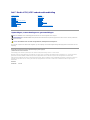 1
1
-
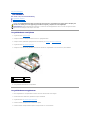 2
2
-
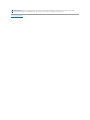 3
3
-
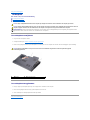 4
4
-
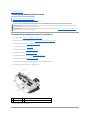 5
5
-
 6
6
-
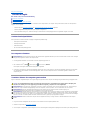 7
7
-
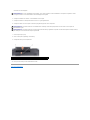 8
8
-
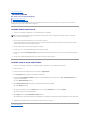 9
9
-
 10
10
-
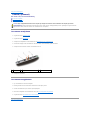 11
11
-
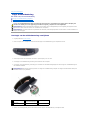 12
12
-
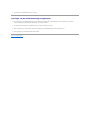 13
13
-
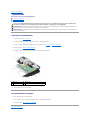 14
14
-
 15
15
-
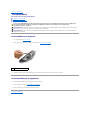 16
16
-
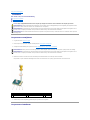 17
17
-
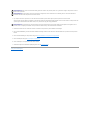 18
18
-
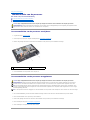 19
19
-
 20
20
-
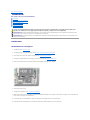 21
21
-
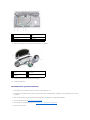 22
22
-
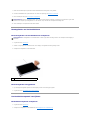 23
23
-
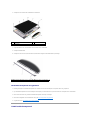 24
24
-
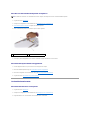 25
25
-
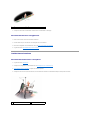 26
26
-
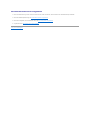 27
27
-
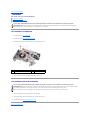 28
28
-
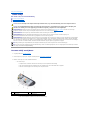 29
29
-
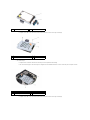 30
30
-
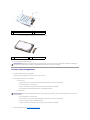 31
31
-
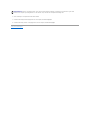 32
32
-
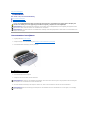 33
33
-
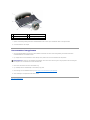 34
34
-
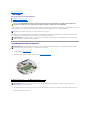 35
35
-
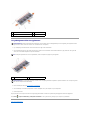 36
36
-
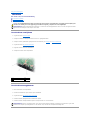 37
37
-
 38
38
-
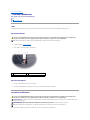 39
39
-
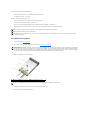 40
40
-
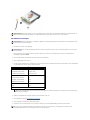 41
41
-
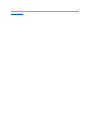 42
42
-
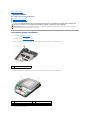 43
43
-
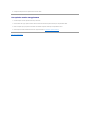 44
44
-
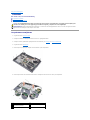 45
45
-
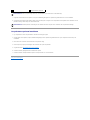 46
46
-
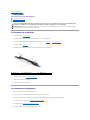 47
47
-
 48
48
-
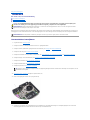 49
49
-
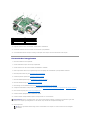 50
50
-
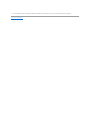 51
51
-
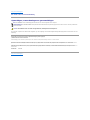 52
52
Gerelateerde papieren
-
Dell Studio 15 1555 de handleiding
-
Dell Inspiron 1318 de handleiding
-
Dell Studio 1557 de handleiding
-
Dell Studio XPS 1647 de handleiding
-
Dell Inspiron 1210 de handleiding
-
Dell Studio XPS 1647 Handleiding
-
Dell Studio XPS 1645 de handleiding
-
Dell Inspiron Mini 12 1210 de handleiding
-
Dell Vostro A840 de handleiding
-
Dell Vostro A840 Handleiding